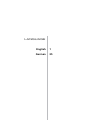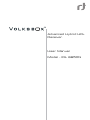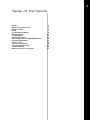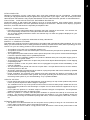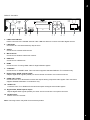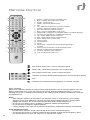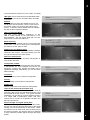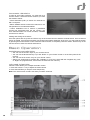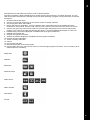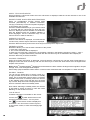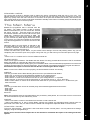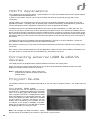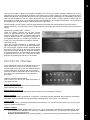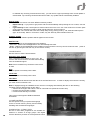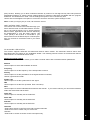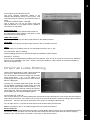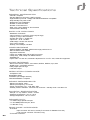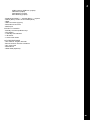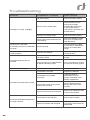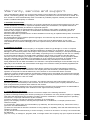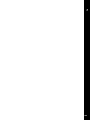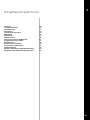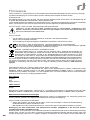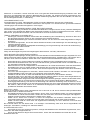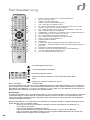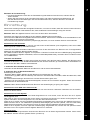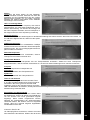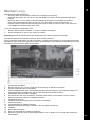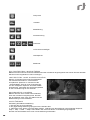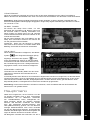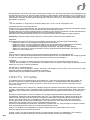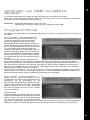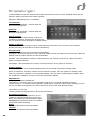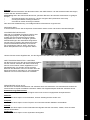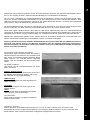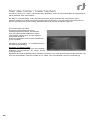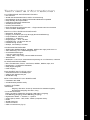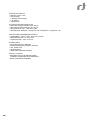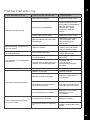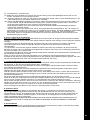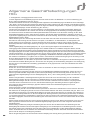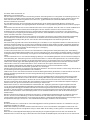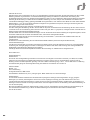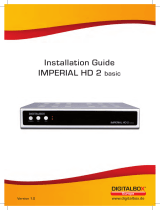Rt Volksbox IDL 6650n Benutzerhandbuch
- Kategorie
- Empfänger
- Typ
- Benutzerhandbuch
Seite laden ...
Seite laden ...

LANGUAGE
English
German
1
25
Seite laden ...
Seite laden ...
Seite laden ...
Seite laden ...
Seite laden ...
Seite laden ...
Seite laden ...
Seite laden ...
Seite laden ...
Seite laden ...
Seite laden ...
Seite laden ...
Seite laden ...
Seite laden ...
Seite laden ...
Seite laden ...
Seite laden ...
Seite laden ...
Seite laden ...
Seite laden ...
Seite laden ...
Seite laden ...
Seite laden ...
Seite laden ...
Seite laden ...
Seite laden ...

26
Advanced Hybrid HD+
Receiver
Bedienungsanleitung
Model - IDL 6650N

De
27
Inhaltsverzeichnis
Hinweise 28
Vor dem Gebrauch 30
Fernbedienung 32
Einrichtung 33
Installations-Assistent 34
Bedienung 37
Hauptmenü 39
HbbTV Inhalte 40
Anschluss externer USB Geräte 40
Programmvorschau (EPG) 41
Einstellungen 42
Senderlisten bearbeiten 46
Technische Informationen 47
Fehlerbehebung 49
Garantie, Wartung und Kundenbetreuung 50
Allgemeine Geschäftsbedingungen HD+ 52

28
COPYRIGHT (Copyright© 2010 Inverto Digital Labs) Dieses Benutzerhandbuch darf nicht ohne vorherige
schriftliche Einwilligung von Inverto kopiert, benutzt, teilweise oder komplett übersetzt werden.
GARANTIE
Die Garantie bezieht sich nicht auf Teile, die durch falschen Gebrauch oder andere Arten von Fehlbedienung als
in diesem Benutzerhandbuch beschrieben, defekt geworden sind.
Lesen Sie das Handbuch sorgfältig und vergewissern Sie sich, dass Sie die mitgelieferten Anleitungen verstanden
haben. Informieren Sie sich für Ihre eigene Sicherheit über die folgenden Sicherheitsmaßnahmen.
ACHTUNG! WICHTIGE SICHERHEITSHINWEISE
VORSICHT: UM DIE GEFAHR EINES STROMSCHLAGS ZU REDUZIEREN, KEINESFALLS DEN
DECKEL ODER DIE RÜCKSEITE DES GERÄTES ENTFERNEN. FÜR WARTUNG VERWEISEN WIR
AUF QUALIFIZIERTES FACHPERSONAL.
ACHTUNG!
Um die Gefahr von Feuer oder Stromschlag zu reduzieren, das Gerät keinesfalls•
Regen oder Feuchtigkeit aussetzen.
Zur Vermeidung von Explosionsgefahr, die Batterien keinesfalls in offenes Feuer werfen.•
CE MARK FOR EUROPEAN HARMONISED STANDARDS
Das auf solchen Geräten angebrachte CE ZEICHEN bedeutet, dass es den EMC Richtlinien (89/336/
EEC) und Niederspannungs-Richtlinien (73/23/EEC) entspricht.
WEEE VERBRAUCHER ANMERKUNG
Das Inverto Digital Labs S.a.r.l. Produkt, dass sie erworben haben, unterliegt den Richtlinien von
2002/96/EC des Europäischen Parlaments und dem EU Rat für Elektromüll und die Entsorgung
elektronischer Geräte (WEEE) und fällt in den Zuständigkeitsbereich dieser Richtlinien, so dass
alle Geräte, die nach dem 13. August 2005 auf den Markt gebracht wurden nicht auf unsortiertem
Kommunalmüll entsorgt werden dürfen. Nutzen Sie bitte Ihre lokalen WEEE Entsorgungsmöglichkeiten,
die Sie für dieses Produkt zur Verfügung haben und halten Sie bitte alle anwendbaren Anforderungen ein.
Für weitere Informationen wie man Ihr Produkt in Ihrem Land richtig entsorgt setzen Sie sich bitte mit Ihrem
Verkäufer in Verbindung oder besuchen Sie die “Support”-Abteilung unserer Webseite: www.inverto.tv/
support
ANMERKUNG ZU OPEN SOURCE SOFTWARE:
Das Produkt verwendet diverse Bestandteile der Open Source Betriebssystem Software entsprechend GNU
GENERAL PUBLIC LICENSE Version 2 und GNU LESSER GENERAL LICENSE Version 2.1, festgelegt und
veröffentlicht von Software Foundation, Inc. Die folgenden GPL und LGPL Software Source Codes die dieses
Produkt benutzt, können zur Verfügung gestellt werden:
GPL software
kernel
busybox
gzip
libgcc, libstdc++
LGPL software
wedison, cairo
ffmpeg
Besuchen Sie unsere Internetseite - www.inverto.tv - um weitere Informationen zu den Bestimmungen der GNU
GENERAL PUBLIC LICENSE (GPL) und der GNU LESSER GENERAL PUBLIC LICENSE (LGPL) zu erhalten.
WEB und Internet basierte Anwendungen
Online- und Internet-basierte Dienste und Anwendungen werden von Drittanbietern zur Verfügung gestellt und
können jederzeit geändert oder abgeschaltet werden ohne vorherige Ankündigung.
WICHTIGE INFORMATIONEN
Sollten Sie Probleme mit diesem Gerät haben, sehen Sie zuerst bitte in Abschnitt Fehlerbehebung/ •
Problembehandlung dieses Handbuches nach.
Bitte bewahren Sie die Originalverpackung auf, für den Fall, dass Sie das Gerät umtauschen müssen. •
Entsorgung von alten elektrischen und elektronischen Geräten (maßgeblich in der EU und anderen
europäischen Ländern mit Mülltrennung).
Dieses Symbol am Produkt oder an der Verpackung bedeutet, dass das Produkt nicht als Haushaltsmüll entsorgt
werden sollte, sondern zu einer dafür vorgesehenen Elektromüll-Entsorgungsstelle gebracht werden sollte. Bei
richtiger Entsorgung helfen Sie mit, mögliche negative Auswirkungen auf die Umwelt und die Gesundheit der
Hinweise

De
29
Menschen zu verhindern, welche durchaus durch nicht gerechte Elektromüll-Entsorgung entstehen kann. Das
Recycling von Materialien hilft natürliche Bodenschätze zu erhalten. Für weitere Recycling-Informationen über
dieses Produkt setzen Sie sich bitte mit Ihrer lokalen Müllentsorgungsstelle oder mit dem Händler, bei dem Sie
das Produkt gekauft haben, in Verbindung.
URHEBERRECHTE
Fernsehprogramme, Filme, Videokassetten, DVDs und andere Materialien sind mit den erforderlichen
Urheberrechten geschützt. Unerlaubtes Aufzeichnen und Kopieren von urheberrechtlich geschütztem Material
verstößt gegen das Urheberrechtsgesetz in Ihrer Region.
ACHTUNG: EINBRENNEN DES BILDSCHIRMS
PermanenteDarstellungvonBildernundGrakenwieBildschirm-Anzeigen,Börsen-Ticker,pausierteWiedergabe
oder andere nicht beweglichen Bildern kann dauerhafte Schäden an Ihrem Fernsehgerät hervorrufen. Plasma-
Bildschirme, projizierende Fernseher und CRT Fernseher sind hier besonders anfällig.
ÜBER DIESES HANDBUCH
Anleitungen in diesem Handbuch beschreiben die Handhabung der Fernbedienung. Sie können aber auch •
die dementsprechenden Tasten an der Vorderseite Ihres Gerätes benutzen.
Die Bildschirmdarstellungen in diesem Handbuch können von den auf Ihrem Gerät dargestellten Anzeigen •
abweichen.
Alle Aufzeichnungszeiten, auf die sich dieses Handbuch bezieht, sind Schätzungen und sind abhängig vom •
Inhalt der Aufzeichnungen.
Alle Angaben über die Speicherkapazität sind abhängig von Programmierung und der Art der Aufzeichnung, •
wie etwa TV oder Radio Kanäle.
MARKENZEICHEN
Dolby und das Doppel-D-Symbol sind eingetragene Warenzeichen von Dolby Laboratories.
SICHERHEITSVORKEHRUNGEN
Dieser digitale Videoempfänger wurde gemäß den internationalen Sicherheitsbestimmungen hergestellt. Für Ihre
eigene Sicherheit sollten Sie die Anmerkungen über Sicherheitsmaßnahmen sorgfältig lesen und befolgen bevor
sie Ihren neuen Receiver bedienen. Stellen Sie sicher, diesen Sicherheitsmaßnahmen Folge zu leisten:
Dieses Gerät ist nur für den Gebrauch innerhalb von Räumen und in gemäßigtem Klima vorgesehen.•
Dieses Gerät beinhaltet keine Teile, die vom Endverbraucher gewartet werden können und sollte daher nur •
von geschultem Personal repariert werden.
Bitte benutzen Sie nur das mitgelieferte AC Stromkabel um Ihr Gerät anzuschließen. Falls das Stromkabel •
beschädigt wird, muss es ersetzt werden. Bitte wenden Sie sich immer an geschultes Fachpersonal.
Vor dem Anstecken stellen Sie bitte sicher, dass die Stromspannung des Gerätes mit der Ihrer Steckdose •
übereinstimmt.
Um Feuer und Schockgefahr zu verhindern, stellen Sie das Gerät niemals in die Nähe von mit Flüssigkeit •
gefüllten Behältern oder in die Nähe von tropfendem oder laufendem Wasser.
Installieren Sie das Gerät so, dass das Netzkabel leicht erreichbar ist, falls Probleme auftreten.•
Das Gerät sollte nicht in der Nähe von offenen Flammen platziert werden wie auch keine Gegenstände mit •
offenen Flammen, wie Kerzen auf das Gerät gestellt werden sollten.
Sollte irgendein fester Gegenstand oder eine Flüssigkeit ins Gehäuse gelangen, stecken Sie das Gerät sofort •
aus und lassen Sie es von Fachpersonal untersuchen, bevor Sie das Gerät wieder in Betrieb nehmen.
OrdnungsgemäßeErdung:ZumSchutzvorBlitzschlagoderstatischerAuadungmussdieAntenne,diean•
dieses Gerät angeschlossen ist an die Erdung angeschlossen sein. Eine ordnungsgemäße Erdung erreichen
Sie dadurch, dass Sie die Antenne in Ihr häusliches Erdungssystem selbst anschließen oder von einem
qualiziertenElektrikeranschließenlassen.
BELÜFTUNG
Setzen Sie das Gerät keinen hohen Temperaturen aus in dem sie es z.B. auf ein anderes Hitze produzierendes
Gerät stellen oder in direktes Sonnenlicht.
Die Belüftungsschlitze oben am Gerät müssen immer offen und unbedeckt bleiben um ordnungsgemäße •
Luftzirkulation im Gerät sicherzustellen. Stellen Sie das Gerät nicht auf weiche Unterlagen oder Teppiche.
Stapeln Sie keine anderen elektronischen Geräte auf Ihr Gerät.
Stellen Sie Ihr Gerät nicht in Räume, in denen die Temperatur sich drastisch verändern könnte. Eine •
Temperaturschwankung innerhalb einer Stunde sollte immer weniger als 10 Grad Celsius betragen.
Stellen Sie das Gerät an einen Platz mit angemessener Belüftung um einen Hitzestau im Inneren des •
Gerätes zu verhindern.
Der minimale Raum um das Gerät sollte 7 cm betragen. Die Belüftung sollte nicht durch Gegenstände wie
Zeitungen, Tischdecken, Vorhänge etc. behindert werden.
STROMQUELLEN
•DasGerätistnichtvomStromkreisgetrennt,solangedasNetzkabelinderSteckdoseeingestecktist,auch
nicht wenn das Gerät ausgeschaltet ist.
•WennSiedasGerätfürlängereZeitnichtbenutzen,ziehenSiedasNetzkabelamGerätoderander
Wandsteckdose aus.

30
Vor dem Gebrauch
Dieses Kapitel enthält detaillierte Anleitungen für dieses Produkt und dessen Zubehör.
PACKUNGSINHALT
VORDERSEITE
VFD Display 1.
Standby Indikator LED2.
Standbytaste - Wechselt zwischen Betriebs-und Bereitschaftsmodus.3.
Kanalauswahl (+)4.
Kanalauswahl (-)5.
Kanalauswahl (+) LED6.
Kanalauswahl (-) LED7.
CA Schnittstelle - Einschub für eine Smartcard8.
1 3 4 5 7
8
2
6
Menu
Exit

De
31
RÜCKSEITE
Scena 6x (IDL6650n) Rear Panel Graphics
12
3
67 8101112
TV
LNB
Out
LNB In
Audio R
Audio L Video
AC 230V
50-60Hz
30W Max.
El ectric al shoc k h aza rd! Do not o pen!
El ektros cho ck-G efa hr! Nicht öffnen !
950-2150Mhz
13/18V
Max. 400mA
22Khz
Off On
Made in C hina
SPDIF
SPDIF
Optical
WiFi
eSA TALAN
54 9
1. LNB In and LNB Out (Durchschleif-Funktion)
LNB In ist der Anschluss für ein Satellitenantennenkabel. LNB Out kann zum Durchschleifen des Signals zu
einem weiteren Receiver genutzt werden.
2. LAN (RJ45)
Anschluss für LAN (Local Area Networks - örtliche Computervernetzung).
3. eSATA
Verbindet externe eSATA-Geräte
4. WLAN Antenne
Verbindet zu WLAN-Netzwerken
5. USB Host
Anschluss fur USB-Massenspeichergeräte.
6. HDMI
HDMI-Anschluss.DieserAnschlussistfürhochauösendeInhalte(HDTV)geeignet.
7. TV SCART
SCART-Anschluss.DieserAnschlussistnurfürStandardDenitionTVAuösungen.
8. S/PDIF Coax- Koaxial Ausgang.
Gibt die digitalen Audiosignale (S/PDIF) für Heimkino-Verstärker aus.
9. Composite Video (FBAS)
Für analoge Video-Anschlüsse am TV.
10. AUDIO L/R
Verbindet zu einem TV oder Videorecorder, zur Ausgabe von analogen Audiosignalen.
11. S/PDIF Optical - Optischer Ausgang.
Gibt die digitalen Audiosignale (S/PDIF) für Heimkino-Verstärker aus.
12. On/Off Schalter
Trennt das Gerät vom Stromnetz
Anmerkung : Abbildung kann vom Produkt abweichen

32
- Schneller/langsamer Rücklauf
- Um die Wiedergabe zu pausieren
- Schneller/langsamer Vorlauf
- Springt zum letzten Lesezeichen oder zurvorhergehenden Datei
- Stop
- Springt zum nächsten Lesezeichen oder zur
nächsten Datei
BATTERIEN
Um die Fernbedienung zu benutzen, werden Batterien benötigt (im Lieferumfang enthalten). Um die Batterien in
die Fernbedienung einzulegen, öffnen Sie den Batteriedeckel auf der Rückseite der Fernbedienung. Legen Sie
die Batterien (AAA Batterien, 2 x 1.5V) so ein, dass die (+) und (-) Zeichen an den Batterien mit den Zeichen im
Batteriefach übereinstimmen. Schließen Sie den Batteriedeckel.
Anmerkungen
LeereBatteriensolltennichtinIhrenHausmüllgelangen.IndenmeistenLändernsindSiegesetzlichverpichtet,
verbrauchte Batterien ordnungsgemäß zu entsorgen. Batterien können entweder in von Ihrer Gemeinde zur
Verfügung gestellten spezielle Container geworfen werden oder können zu einem Geschäft, das mit Batterien
handelt, zurückgebracht werden.
BenutzenSieBatterieninkorrekterWeiseumAuslaufenzuvermeiden.BerührenSieBatterieüssigkeitniemit
bloßen Händen, falls ein Auslaufen auftritt.
• BenutzenSienichteineneueBatteriezusammenmiteineraltenBatterieoderBatterienvon
verschiedenen Herstellern.
• LadenSiediemitgeliefertenBatteriennichtauf.
• FallsSiedieFernbedienungfürlängereZeitnichtbenutzen,entfernenSiedieBatterien.
• FallseinAuslaufenderBatterienauftritt,wischenSiejeglicheBatterieüssigkeitvomInnerendes
Batteriefaches und legen Sie neue Batterien ein.
Standby - schaltet den Receiver in den Bereitschaftsmodus1.
Mute - Ton stumm schalten2.
Tastenfeld - für Benutzereingaben3.
Teletext - startet das Teletext Suchprogramm4.
Help – bietet Hilfe zum aktuellen Inhalt an5.
Fav - wählt die Favoritenliste aus, die der Benutzer aktiviert haben möchte6.
TV/Radio - zeigt die Liste der TV/Radio Kanäle an7.
Exit - verlässt das Menü, das im Moment auf dem Bildschirm zu sehen ist8.
Menü - zeigt das Hauptmenü am Bildschirm9.
Subtitles/Audio - zeigt die Liste von Untertiteln in den verfügbaren Sprachen an10.
Navigationstasten für auf, ab, links, rechts und OK11.
Info - zeigt detaillierte Programminformationen an12.
Back - zwischen kürzlich angesehenen Kanälen wechseln13.
Guide - zeigt den TV-Programmführer an14.
Lautstärke erhöhen/absenken15.
Kanal auf/ab16.
Aufnahme und Abspielen Navigationstasten (siehe Details weiter unten)17.
Instant replay - wiederholt die letzten 30 Sekunden (während Wiedergabe und 18.
Time-Shift)
Farbtasten zur Benutzung des Bildschirmmenüs19.
Tastenfeld zur Kontrolle der Wiedergabeoptionen (siehe Erläuterung)20.
V-Format-wähltdieBildschirmauösungaus21.
16:9 - stellt das Bildschirmformat auf 16:922.
Fernbedienung
1
3
5
7
9
11
13
15
19
2
4
6
8
12
16
10
14
17
18
20
22
21

De
33
Benutzen der Fernbedienung
Für beste Ergebnisse richten Sie die Fernbedienung bitte direkt auf den Receiver, während Sie die •
Tasten drücken.
StellenSiedenReceivernichtindirektesSonnenlichtoderhelleuoreszierendeBeleuchtung,da•
dies den Receiver beeinträchtigen und zum Resultat haben kann, dass der Receiver nicht auf die
Fernbedienung reagiert.
Einrichtung
Diese kurze Anleitung erklärt die wichtigsten Funktionen, um sicher zu stellen, dass Sie mit ihrem neuen Receiver
sofort fernsehen können. Bitte beachten Sie, dass zusätzliche Feineinstellungen nötig sein können.
Beachten: Bitte den digitalen Receiver noch nicht mit dem Strom anschließen.
Anschluss des LNB (Low Noise Block) an den digitalen Satelliten-Receiver-Eingang:
Sie können den LNB direkt am digitalen Receiver anschließen, indem Sie ihn mit Hilfe eines Koaxialkabels an die
“LNB in” Buchse des Receivers anschließen.
Sie können den Durchschleif-Anschluss (loopthrough) benutzen, um einen zweiten Receiver anzuschließen.
Anschluss an den Fernseher
Der digitale Receiver und der TV können mit Hilfe eines SCART Kabels (nicht mitgeliefert) oder eines HDMI
Kabels (optional erhältlich) verbunden werden.
Verbinden Sie einfach die beiden Enden des von Ihnen für den Anschluss vom Receiver zum TV ausgewählten
Kabels mit den jeweiligen Buchsen beider Geräte.
Der HDMI-Anschluss wird für digitales TV empfohlen. Falls das TV-Gerät mit einen HDMI-Eingang ausgestattet
ist (eine spezielle nur-digitale Schnittstelle, welche höchste Bildqualität bietet), verbinden Sie Ihr Produkt mit dem
TV via HDMI-Kabel.
Verbinden mit Netzwerk
Der Receiver verbindet sich mit dem Internet über den Router oder das DSL Kabel / Modem. Der Receiver kann
sich über die Netzwerk- oder WLAN-Schnittstelle mit dem Internet verbinden, je nach dem welche Schnittstelle von
Ihrem Router oder DSL / Modem unterstützt wird.
1. Verbinden über Netzwerk-Anschluss:
Verbinden Sie das Netzwerk-Kabel mit dem Receiver und mit Ihrem Router/Modem.
2. Verbinden über die WLAN-Schnittstelle:
Einstellungen für WLAN:
- Netzwerk Name (SSID): Wählen Sie den Namen Ihres Netzwerkes aus der Liste.
- Sicherheits Typ (WEP, WPA und WPA2): Der Receiver unterstützt WEP 40/128bit, WEP 40/128bit HEX, WPA
und WPA2.
Die Sicherheitseinstellungen des Receivers und des WLAN sollten gleich sein.
- Passwort: Für die Einrichtung des Sicherheitsgrads, müssen Sie ein Passwort eingeben. Geben Sie bitte das
selbe Passwort im WLAN Menü ein.
Hinweis: Halten Sie den Abstand zwischen Receiver und WLAN Zugang so gering wie möglich.
Anschluss an einen DVD-oder Videorecorder
Der DVD-oder Videorecorder wird via SCART-Kabel mit dem Receiver verbunden. Benutzen Sie die SCART-
Buchse für diesen Zweck.
Anschluss an ein Hi-Fi System
Die Tonqualität von digitalen TV- oder Radio-Programmen ist noch besser, wenn Sie durch ein Hi-Fi System
wiedergegeben wird.
Dazu wird ein RCA-Cinch-Stereokabel an der Audio L/R Buchse am Receiver mit einem der Eingänge am HiFi
System verbunden, die zum Beispiel als Line, Aux oder Extra bezeichnet sind.
Sollte Ihr Hi-Fi System mit einem digitalen Audioeingang ausgestattet sein, können Sie ein digitales RCA-Cinch-
Kabel benutzen und es vom elektrischen (koaxialen) Audioausgang am Receiver (SPDIF ) am Hi-Fi oder Dolby
Digital System anschließen. Der Receiver ist auch mit einem optischen/digitalen Ausgang ausgestattet.
Sollte Ihr Hi-Fi System mit einem optischen Audioausgang ausgestattet sein, können Sie ein optisches Kabel
benutzen um Ihr Hi-Fi System mit dem digitalen Receiver zu verbinden.
Stromanschluss
Nachdem alle Kabel angeschlossen sind, kann der Receiver nun am Strom angeschlossen werden. Vorher muss
der ON/OFF Schalter auf OFF gestellt werden. (Position 0).

34
ANSCHLUSSDIAGRAMM
Installations Assistent
Wenn Sie den Receiver zum ersten Mal einschalten,
wird sich das Menü ‘Schnelleinstieg’ öffnen, um Sie
durch die Anfangseinstellungen zu führen. Dieses
Menü erscheint auch, wenn Sie den Receiver auf
Werkseinstellungen setzen. Benutzen Sie die grüne
und rote Taste auf der Fernbedienung um zum
nächsten Punkt zu gelangen und die Richtungstasten
an Ihrer Fernbedienung um Einstellungen zu ändern
und die ‘OK’ Taste um Ihre Auswahl zu bestätigen.
LAND/SPRACHEINSTELLUNGEN
Hier können Sie Ihr Land und die Menüsprachen Ihres
Receivers einstellen.
Hinweis : Diese Einstellung verändert nicht die Sprache im EPG.
Drücken Sie den grünen Knopf um mit den Antenneneinstellungen fortzufahren.
ANTENNENEINSTELLUNGEN
Hier kann der Antennentyp, der an Ihrem digitalen Receiver angeschlossen ist, bestimmt werden. Gehen Sie hier
nach der folgenden Anleitung vor.
Wählen Sie die Satelliten die Sie mit Ihrem Receiver empfangen möchten. Jeder Satellit in der Liste ist bereits
voreingestellt. Um diese Einstellungen zu ändern, drücken Sie bitte die blaue Taste (Erweiterte Einstellungen).
BittebeachtenSiediefolgendenKongurationsmöglichkeiten.
ERWEITERTE EINSTELLUNGEN
LNB Typ
Wählen Sie “Universal” für die meisten Standard-LNBs, oder “Unicable”, wenn Sie ein Unicable-LNB benutzen. Bei
der Auswahl zwischen Unicable-LNB und Unicable-Multischalter werden direkt die voreingestellten Frequenzen
gesetzt um die Installation zu erleichtern.
TV
LNB
Out
LNB In
Audio R
Audio L Video
AC 230V
50-60Hz
30W Max.
Elect rica l sho ck h azar d! Do not open !
Elekt rosc hock- Gefa hr! Nicht öffnen!
950-2150Mhz
13/18V
Max. 400mA
22Khz
Off On
Made in China
SPDIF
SPDIF
Optical
WiFi
eSATALAN
Audioverstärker
Netzwerk
eSATA Geräte
USB Geräte
Analoges Audio
Digital-Audio
VCR/DVD recorde
r
nur videoausgang
Stromanschluss
Fernseher
Satellitenantenne
mit LNB

De
35
Satellit:
Verwenden Sie diese Option für den Satelliten,
den Sie einstellen möchten. Benutzen Sie dazu die
Farbtasten an der Fernbedienung (wie am unteren
Bildschirmrand gezeigt) um von jedem einzelnen
Satelliten die Position einzustellen, einen Satelliten
hinzuzufügen oder zu löschen.
LOF Low und High Band
Die LOF (Lokale Oszillator Frequenz) des LNB ist
normalerweise am LNB selbst aufgedruckt oder in
dessen Beschreibung. Sie können die niedrige und
die hohe Frequenz einstellen, die zum LNB passt. In
der Regel ist die hier keine Anpassung notwendig.
Bandumschaltung
Der Receiver benutzt ein 22kHz Signal um die Bandumschaltung des LNB zu steuern. Wenn Sie nicht wissen, ob
Ihr LNB diese Eigenschaft hat, stellen Sie die Option
auf “Auto”.
DiSEqC Konguration
Sie können bis zu zwei kaskadierbare DiSEqC
Schalter am Receiver anschließen. Dieser Menüpunkt
erlaubt es Ihnen, den Typ und Eingangsanschluss für
jeden Schalter einzustellen.
Referenztransponder
Diese Option erlaubt Ihnen einzustellen, welcher
Transponder als Referenz benutzt wird
Transponder-Nummer
Hier können Sie einen Transponder aus der Transponderliste auswählen. Sobald Sie einen Transponder
ausgewählt haben, stellt sich dieser automatisch ein. Sie können diese Einstellungen auch manuell vornehmen.
Frequenz
Stellt die Frequenz des Transponders ein
Polarisation
Stellt die Polarisation des Transponders ein
Symbolrate
Stellt die Symbolrate des Transponders ein
Tuner IF und Kanal ID
Diese Option ermöglicht Ihnen die Unicable Tuner
IF und die Unicable-Kanalkennung für den Receiver
einzustellen. Bei einer typischen Unicable-LNB
Installation, können Sie mehrere Receiver an einem
LNB oder Multiswitch anschließen, wobei jeder Receiver so eingestellt ist, dass er mit einer anderen Unicable-
Kanalkennung verbunden wird.
Signalstärke und Signalqualität
In den beiden Anzeigebalken auf der rechten Seite
des Bildschirms werden die Stärke und Qualität der
von der Antenne zum Tuner gesendeten Signale
angezeigt. Diese beiden Pegelmesser können
während der Feineinstellung der Antennenposition
verwendet werden. Die Antenne muss so eingestellt
werden, dass eine maximal mögliche Signalstärke
und Qualität erreicht wird.
KANALSUCHE
Um Videoprogramme anzusehen, müssen Sie zuerst
eine Kanalsuche durchführen. Wählen Sie die Art der

36
Suche, die der Assistent durchführen soll.
Wählen Sie “Automatik (HD+)” um Kanäle aus •
dem HD+ Angebot zu suchen.
Wählen Sie “Satellit” um nach allen Programmen •
des ausgewählten Satelliten zu suchen.
Wählen Sie die voreingestellte Liste für eine •
Kanalliste, die Ihren Ländereinstellungen
entspricht.
Kanälendenundspeichern:Wenn die Kanalsuche begonnen hat, werden ein Fortschrittsbalken und eine Liste
der gefundenen Kanäle angezeigt.
Sie können die Suche jederzeit unterbrechen, indem Sie “Exit” auf Ihrer Fernbedienung drücken. Nachdem die
Kanalsuche vollständig ist, drücken Sie die grüne Taste an Ihrer Fernbedienung um die Kanäle zu speichern und
dann “Exit” um das Menü zu verlassen.

De
37
Bedienung
PROGRAMMAUSWAHL
Sie können dazu die numerischen Tasten Ihrer Fernbedienung benutzen.•
Sie können die Tasten “Auf” und “Ab” an Ihrer Fernbedienung oder an der Vorderseite des Receivers •
benutzen.
Sie können die P+ und P- Tasten an Ihrer Fernbedienung benutzten. Zur Auswahl einer anderen •
Kanal- oder Favoritenliste benutzen Sie die “TV” oder “Fav” Taste auf ihrer Fernbedienung. Im
folgenden Fenster wählen Sie bitte die gewünschte Liste mit Hilfe der “Rechts” oder “Links” Taste aus
und bestätigen die Auswahl mit der “OK” Taste.
LAUTSTÄRKE EINSTELLEN
Benutzen Sie die Tasten Lautstärke +/- um die Lautstärke einzustellen1.
Drücken Sie MUTE um den Ton auf stumm zu schalten.2.
Anmerkung: Die MUTE Funktion bleibt aktiv während Sie auf andere Programme umschalten
PROGRAMMINFORMATIONEN (INFO-BANNER)
Wenn Sie zwischen Programmen hin und her schalten, wird eine kurze Nachricht für die Programminformation
eingeblendet. Sie können die Programminformation auch einblenden, wenn Sie die Info-Taste drücken und die
Exit-Taste um die Information wieder auszublenden.
Kanalnummer und Name1.
Benutzen Sie die “Auf” und “Ab” Tasten der Fernbedienung um Kanäle zu wechseln2.
Aktueller Programmname und Sendezeit3.
HbbTV-Verfügbarkeitsanzeige - Die Einblendung diese Symbols bedeutet, dass interaktive Inhalte und 4.
Zusatzinformationen verfügbar sein. Mit der roten Taste können Sie diese starten.
Altersfreigabe (falls Information verfügbar)5.
Mit Links können Sie durch die Optionen für diesen Kanal blättern. Die Symbole am linken unteren 6.
Bildschirmrand beschreiben die verfügbaren Optionen
Signalqualität-Anzeige7.
Information über Senderstatus (Free-to-Air oder verschlüsselt)8.
Teletext-Information9.
Fortschrittsbalken zur aktuellen Sendung10.
Signalisiert eine aktuell laufende Aufnahme oder eine geplante Aufnahme11.
Lautstärke12.
Aktuelle Zeit und Datum13.
Name und Sendezeit des nächsten Programms14.
Mit Rechts können Sie durch Programminformationen, mini TV Guide, Full TV Guide und Persönlicher 15.
Planer blättern.

38
Sleep timer
Untertitel
Bildauösung
Kindersicherung
Tonformat
zu Favoriten hinzufügen
Audiosprache
Bildformat
ZU FAVORITEN HINZUFÜGEN
Blättern Sie nach links mit der linken Pfeiltaste wenn der Info-Banner angezeigt wird. Hier können Sie den aktuellen
Kanal einer der angebotenen Listen hinzufügen.
UNTERTITEL UND AUDIO-KANÄLE
Manche TV-Sender bieten mehrere Audiokanäle
mit Untertitel-Information in verschiedenen
europäischen Sprachen an. Drücken Sie die
‘’Audio/Subtitles” Taste an Ihrer Fernbedienung,
um alle verfügbaren Optionen der Audio-Kanäle
einzublenden. Verwenden Sie die Richtungstasten
an der Fernbedienung für Ihre Auswahl.
BILDEINSTELLUNGEN
Blättern Sie nach links mit der linken Pfeiltaste,
wenn der Info-Banner angezeigt wird. Drücken
Sie die Pfeiltaste nach unten und wählen Sie die
Bildeinstellung mit den Pfeiltasten.
AUFLÖSUNG
EinstellungderBildschirmauösung.
1. Drücken Sie die V-FormatTaste.
2.DiegegenwärtigeAuösungspringtaufdennächstenWert.
3.JedesMal,wennSiedieV-FormatTastedrücken,verändertsichdieAuösunginderfolgendenSequenz:
576p->720p->1080i→1080p.OderblätternSienachlinksbisdieTVAuösungangezeigtwird.
DrückenSiediePfeiltastenachuntenumdieAuösungeinzustellen

De
39
TONFORMAT
Wenn der Info-Banner angezeigt wird, können Sie mit der linken Pfeiltaste bis zum Audio-Format Banner
blättern. Drücken Sie die Pfeiltaste nach unten und nutzen Sie die Pfeiltasten um das Audio-Format einzustellen.
Anmerkung : Dolby Digital und Dolby Digital Plus werden entweder zu Stereo Signalen umgewandelt oder
direkt über die digitalen Audioausgänge ausgegeben. Einige Dolby Digital Ausstrahlungen enthalten nur Stereo
Ton und nicht 5.1 Ton.
SLEEP TIMER
Sie können den Sleep Timer nutzen, um eine
bestimmte Zeit einzustellen (z.B. Nachts), wann sich
der Receiver selbst in Standby ausschalten soll.
Diese Funktion ist nützlich wenn sich z.B. niemand
zuderbestimmteZeitbeimReceiverbendetumihn
manuell auszuschalten.
Mit der linken Pfeiltaste nach links blättern, bis die
Sleep Timer Information erscheint. Hier können Sie
nun die gewünschte Zeit einstellen.
Anmerkung : Wenn sich der Receiver in Standby
setzt, kann er auch manche TV Geräte mittels ‘Slow
Blanking‘ am SCART Anschluss mit ausschalten.
TELETEXT
Wenn Teletext Information verfügbar ist, wird dieses
Symbol
in der Programminformation (EPG)
angezeigt. Sie können das Symbol
auch
an der Fernbedienung drücken um die Information
zu bekommen. Mit den numerischen Tasten 0-9 an
der Fernbedienung kann eine 3-stellige Seitenzahl
eingegeben werden, wenn Videotext verfügbar ist.
STANDBY MODUS
Verwenden Sie den Standby Modus um den Strom-
verbrauch zu reduzieren wenn das Gerät nicht in
Gebrauch ist.
Im Standby Modus ist der Receiver nicht vollkommen abgeschaltet, sondern nur einige Teile, so dass das Gerät
schnell wieder startet, wenn es angeschaltet wird. Im Standby Modus wird die LED Beleuchtung an der Vorder-
seite des Receiver sichtbar. Falls die „Energiesparfunktion“ im Menü aktiviert wurde, geht das Gerät in einen
deep-standby Modus, vorausgesetzt es wurden keine Aufnahmen programmiert.
Anmerkung: Um den Stromverbrauch auf Null zu reduzieren, muss der Netzschalter auf der Rückseite des
Receivers auf “off” gestellt werden.
Hauptmenü
Neben den Programmen, die Ihr Receiver von den
TV Sendern empfängt, kann er auch verschiedene
Informationen am TV Bildschirm einblenden
wie: Lautstärkebalken, Menü, Dialogfenster etc.
Diese Anzeigen werden als Interface zwischen
Receiver und Benutzer verwendet und werden
auch GUI (Grasches Benutzer-Interface) oder
OSD (Bildschirmmenü) genannt. Die vom Receiver
erzeugte Bedienoberäche kann leicht verändert
wie auf dem Bild gezeigt aussehen, da fortwährende
Software Aktualisierungen das Erscheinungsbild und
sogar die Struktur des Menüs verändern können.
Die Navigation innerhalb des OSD kann mit den 4

40
Richtungstasten und mit der “OK” Taste vorgenommen werden. Die “OK” Taste wird immer zum Bestätigen einer
Auswahl benutzt wie auch in manchen Fällen zusammen mit den farbigen Funktionstasten. Um ins Hauptmenü zu
gelangen, drücken, Sie die “Menü” Taste an Ihrer Fernbedienung. Wenn Sie in einem Menü sind und die “Menü”
Taste drücken verlassen Sie alle offenen Menüebenen. Die “Exit” Taste ist nur zum Verlassen der letzten offenen
Menüebene vorgesehen/
TV
- Um zum aktuellen TV Programm zu wechseln wählen Sie ‘Live TV’ aus der vorgegeben Liste.
PROGRAMMFÜHRER/EPG
Es gibt 2 Arten von Programmführern, den Full Guide und den Mini Guide. Dies ermöglicht Ihnen direkten Zugang
zu allen TV und Radio Listen für einen bestimmten Tag der kommenden Woche.
Der EPG (Electronic Program Guide) gibt Ihnen Informationen über aktuelle Programme und über Sendezeiten für
folgende Programme. Auf den Mini Guide kann man im Info-Banner zugreifen.
SiendeneineausführlicheErklärungüberdenFullGuideundMiniGuideimKapitel“Programmfuehrer”.
Anmerkung : Damit der EPG richtig funktioniert, müssen Datum und Zeit korrekt eingestellt sein.
MEDIA
Dieser Menüpunkt gibt Ihnen Zugriff auf verschiedene Inhalte auf dem angeschlossenen Datenträger.
Wählen Sie ‘Alles’ um alle verfügbaren Mediendateien einzusehen.•
Wählen Sie ‘Filme’ um eine Liste aller Filmdateien auf dem angeschlossenen Datenträger einzusehen.•
Wählen Sie ‘Musik’ um alle Musikdateien angezeigt zu bekommen, z.B. MP3 Dateien.•
Wählen Sie ‘Fotos’ um alle Bilddateien angezeigt zu bekommen, z.B. BMP und JPEG Dateien.•
Wählen Sie ‘Heimvideos’ um alle Heimvideos auf dem angeschlossenen Datenträger anzuzeigen, z.B. •
Videos von einem Camcorder.
WEB
Dieser Punkt ermöglicht direkten Zugang zu web-basierten Applikationen und Dienstleistungen.
Hinweis: Online- und Internet-basierte Dienste und Anwendungen werden von Drittanbietern zur Verfügung gestellt
und können jederzeit geändert oder abgeschaltet werden ohne weitere Ankündigung.
RADIO
- Wählen Sie ‘Live Radio’ um Radiosender aus dem Internet oder von Ihrer Radiosenderliste zu hören.
- Wählen Sie ‘Edit Radio List’ um Senderlisten zu bearbeiten oder zu erstellen. Dies erfolgt auf die selbe Art und
Weise wie man auch TV-Sender bearbeitet.
EINSTELLUNGSMENÜ
Um auf diesen Punkt zuzugreifen, drücken Sie ‘Menü’ und blättern Sie nach unten. Hier können Sie mit den
Navigationstasten die Einstellungen auswählen und ändern.
SpäterndenSieeinedetaillierteErklärungzudiesemKapitel.
HbbTV Inhalte
Ihr Volksbox Receiver unterstützt HbbTV, dies bedeutet er vereint die hochwertigen Inhalte über Satellit, mit
aktuellen Nachrichten und der Interaktivität des Internets. (HbbTV = Hybrid Broadcast and Broadband TV)
Um in den vollen Genuss von HbbTV zu kommen, muss Ihr Receiver mit dem Internet verbunden sein (per
WLAN oder LAN).
Dank HbbTV wird es Ihnen möglich sein, ständigen Zugriff auf aktuelle Informationen der führenden TV-Sender
zu haben, einschließlich Video on demand (VOD), interaktive Werbung, Onlineanwendungen, Spiele und soziale
Netzwerke sowie natürlich auch weiterführende Programminhalte wie digitaler Videotext oder ein verbesserter
EPG.
Die HbbTV-Inhalte werden von den TV-Sendern zur Verfügung gestellt und diese signalisieren auch deren
Verfügbarkeit. Sobald einer diese Kanäle (ARD, ZDF, RTL, etc.) angewählt wurde, erkennt der Receiver das
HbbTV-Inhalte verfügbar sind und startet den integrierten Webbrowser. Sobald die HbbTV-Inhalte gestartet
wurden, sind einige Tasten Ihrer Fernbedienung mit anderen Funktionen belegt, folgen Sie hierzu einfach
den entsprechenden Anweisungen am Bildschirm. Durch drücken der “Exit” Taste verlassen Sie die HbbTV-
Anwendung und gelangen zurück in den normalen Bedienungsmodus.
DieHbbTV-Funktionalitätkanndeaktiviert,automatischgestartetoderals“benachrichtigen”konguriertwerden;
dieseEinstellmöglichkeitenndenSieim“Benutzereinstellungen”Menü.
Hinweis: Die Qualität und Verfügbarkeit von HbbTV-Inhalten hängt im großen Maße auch von der
Geschwindigkeit Ihres Internetanschlusses ab.
Hinweis: Online- und Internet-basierte Dienste und Anwendungen werden von Drittanbietern zur Verfügung
gestellt und können jederzeit geändert oder abgeschaltet werden ohne weitere Ankündigung.

De
41
Verbinden von USB und eSATA
Geräten
Ihr Receiver besitzt jeweils einen USB-und eSATA-Anschluss auf der Rückseite des Gerätes.
Wenn Sie ein Speichermedium anschließen, zeigt Ihnen der Receiver sofort nach der erfolgreichen Initialisierung
eine Meldung an, dass das Medium angeschlossen ist.
Anmerkung: - Unterstützte Dateisysteme: Fat16, Fat32, Ext2
- Formatierung der Geräte benötigt einen PIN: (vorgegebener PIN: 0000)
Programmführer
Die folgenden Abschnitte geben eine detaillierte Erklärung der 2 Typen von Programmführern, Full Guide und
Mini Guide.
FULL GUIDE - LISTENANSICHT
Die Programmvorschau-Listenansicht kann durch
drücken der Guide-Taste, über die Programm-
vorschau im Hauptmenü oder mit der rechten
Navigationstaste über das Info-Banner aufgerufen
werden. Die Programmvorschau-Daten werden von
den TV Kanälen bereitgestellt. Der Receiver blendet
ein, was für jeden Kanal an Daten verfügbar ist.
Jedoch kann der Receiver nur einblenden, was vom
Sender zur Verfügung gestellt wird, und hat keinen
EinussaufQualitätoderZuverlässigkeitderDaten.
Während Sie fernsehen, werden die Daten geladen
und eingeblendet, wenn Sie die Programmvorschau
benutzen.
Hinweis: „Keine EPG Information“ bedeutet, dass
dieser Kanal entweder keine Informationen bereitstellt oder diese vom Gerät noch nicht eingelesen wurden.
Der Receiver ist imstande, das verfügbare Programm des gegenwärtig ausgewählten Kanals einzublenden wie
auch die folgenden Sendungen. Dies gibt Ihnen die Möglichkeit, einen schnellen Überblick über Sendungen zu
bekommen, die an diesem Tag oder in den nächsten Tagen ausgestrahlt werden, abhängig von den bereitges-
bereit-gestellten verfügbaren Daten des Senders.
SiekönnendieRichtungstasten“Aufund“Ab”verwendenumspezischeKanäleauszuwählenunddieRichtung-
stasten “Rechts” und “Links” um in der Programmvorschau vor- und zurückzublättern. Detaillierte Angaben zum
aktuell angewählten Eintrag werden oberhalb des Programmführers eingeblendet.
FULL GUIDE - KANALANSICHT
Drücken Sie die grüne Funktionstaste an Ihrer
Fernbedienung um zwischen der Programmvorschau-
Kanalansicht und der Listenansicht hin und
herzuschalten. Die Kanalansicht erleichtert es, einen
Überblick über Programme oder einen individuellen
Kanal zu bekommen, z.B. um zu sehen, ob derselbe
Film öfter ausgestrahlt wird oder um die erstellten
Timer zu kontrollieren.
MINI GUIDE
Wenn der Info Banner eingeblendet ist, kann mittels der
rechten Navigationstaste der sogenannte Mini-Guide
geöffnet werden. Sie können die Richtungstasten
“Auf und “Ab” verwenden um spezische Kanäle
auszuwählen und die Richtungstasten “Rechts” und “Links” um in der Programmvorschau vor- und zurückzublättern.
Detaillierte Angaben zum aktuell angewählten Eintrag werden oberhalb des Programmführers eingeblendet.

42
Einstellungen
In diesem Kapitel werden alle Optionen dieses Menüs beschrieben. Mit der rechten Pfeiltaste können Sie die
Optionen öffnen und mit der linken wieder schließen.
BENUTZEREINSTELLUNGEN
TV Senderliste
Wählen Sie die Senderliste , die beim Start des
Receivers angezeigt wird.
Radioliste
Wählen Sie die Senderliste , die beim Start des
Receivers angezeigt wird.
Pop-up Timeout
Beim Wechseln der Kanäle wird der sogenannte
Info-Banner angezeigt. Die Dauer der Anzeige kann
hier von einer bis zu neun Sekunden eingestellt werden.
Kanäle im Speicher
Sie können die Anzahl der gespeicherten, zuletzt angesehenen Sender von einem bis zu fünf auswählen.
Drücken Sie hierzu die Taste ‘Back’ auf der Fernbedienung.
Energiekonzept
Hier können Sie zwischen drei verschiedenen Modi wählen.
Ökologisch - Der Receiver wird hier in den “Tiefschlaf” Modus versetzt, der Verbrauch sinkt auf unter 1Watt. Die
Startzeit erhöt sich jedoch deutlich auf über 20 Sekunden.
Standard - Alle unbenötigten Funktionen werden deaktiviert, der Verbrauch sinkt auf ca. 4Watt, der Receiver
startet in wenigen Sekunden.
Schnellstart - Das Gerät startet sehr schnell, der Stromverbrauch ist hier jedoch am höchsten.
Software-Update:
KongurierenSiewieundobSoftwareaktualisierungenandemGerätvorgenommenwerdensollen.
Wenn Sie “Nachricht” auswählen, werden Sie eine Nachricht erhalten, wenn ein Update zur Verfügung steht.
Wenn Sie “Speichern” auswählen, wird das Update geladen, aber erst nach Ihrer Bestätigung installiert. Wenn
Sie “Installieren” auswählen, wird sich Ihr Receiver automatisch updaten.
HbbTV Modus:
“Deaktivieren” - HbbTV ist deaktiviert.
“Automatisch” - Der HbbTV Service wird automatisch und wie vom TV Sender signalisiert gestartet.
“Benachrichtigen” - Im Infobanner wird signalisiert, sobald HbbTV, Inhalte auf einem Sender verfügbar sind, der
Service wird dabei nicht gestartet. Der Service kann dann mit der roten Taste gestartet werden.
UHRZEIT/DATUM
UhrzeitundDatumsanzeigewerdenindiesemMenükonguriert.
Systemzeit automatisch
Wenn die “Einstellung der Systemzeit” auf “An”
gestellt ist, empfängt der Receiver Uhrzeit und
Datum automatisch über das empfangene Signal.
Anmerkung: Einige Sender können eine falsche
Uhrzeit oder Datum übertragen.
Datum
Option um das Datum manuell einzustellen.
Lokalzeit
Option um die Uhrzeit manuell einzustellen.

De
43
Zeitzone
Die DVB Standard-Sendezeit und das Datum sind in der GMT Zeitzone. Um die Ortszeit korrekt anzuzeigen,
müssen Sie Ihre Ortszeit einstellen.
Anmerkung: Wenn die Sommerzeit aktiviert ist, passt der Receiver die Uhrzeiten automatisch an (gültig für
Europa)
• Sommerzeitbeginntundendetum1:00UhrmorgensGMT(Greenwichmeantime)
• siefängtamletztenSonntagimMärzan
• sieendetamletztenSonntagimOktober
Dies wird unter Nichtbeachtung von DVB gesendeten Informationen vorgenommen.
SPRACHEN
In diesem Menü können Sie die Sprachen für das Menü und die ersten und zweiten Untertitel festlegen.
KINDERSICHERUNG
Nicht alle TV und Radio-Programme sind für jede
Altersgruppe geeignet. Der digitale Receiver
ist dafür mit einer Kindersicherungs-Funktion
ausgestattet, die es Ihnen ermöglicht, gewisse
Menüeinstellungen oder individuelle Programme
mit Hilfe eines 4-stelligen Sicherheits-PIN Codes
(PersonalIdenticationNumber)zublockieren.
Der vorgegebene Code ist “0000”. Sie können
diesen PIN jederzeit unter ‘Change PIN’ ändern.
Hinweis: Setzen Sie die Zugriffsrechte, um den Zugriff auf das Menü oder entsprechende Kanäle zu unterbinden.
NETZWERKEINSTELLUNGEN
Der Receiver kann sich über Ihren Router/DSL Modem
mit dem Internet verbinden. Mit dieser Verbindung
können Sie auf Online Inhalte, Applikationen und
Dienstleistungen von Sendern online zugreifen.
Benutzen Sie ‘Netzwerk’ wenn Ihr Receiver über den
Ethernet Anschluss verbunden ist oder ‘kabelloses
Netzwerk’ um ihn mit Ihrem WLAN zu verbinden.
SENDERSUCHLAUF
Der Receiver unterstützt automatische und erweiterte Arten der Kanalsuche. Die automatische Kanalsuche
wurde bereits im Kapitel ‘Installations Assistent’ erklärt. Das folgende Kapitel erklärt die erweiterte Suche.
Erweiterter Programmsuchlauf
Der erweiterte Programmsuchlauf ermöglicht Ihnen eine Suche mit angepassten Suchparametern.
Satelliten
Benutzen Sie diese Option um auszuwählen, welcher Satellit gescannt werden soll.
Frequenz
Benutzen Sie diese Option um die Frequenz am zu durchsuchenden Satelliten auszuwählen.
Polarität
Benutzen Sie diese Option um die Polarisation der Signale zwischen horizontal, vertikal, rechts und links
zirkular auszuwählen.
Symbolrate
Benutzen Sie diese Option um die Symbolrate einzugeben.

44
FEC
Benutzen Sie diese Option um die FEC Rate einzustellen.
PID
Wahlen Sie hier manuell um die Daten manuell einzustellen.
Video PID :
Benutzen Sie diese Option um den Video PID manuell einzustellen.
Audio PID :
Benutzen Sie diese Option um den Audio PID manuell einzustellen.
PCR :
Benutzen Sie diese Option um den PCR manuell einzustellen.
Kanäle :
- Wählen Sie ‘ALL’ um nach allen Sendern zu suchen
- Wählen Sie ‘Free to Air’ um nur nach frei empfangbaren Sendern zu suchen
- Wählen Sie ,HD+, um nur nach HD+ Sendern zu suchen
DVB-S2 :
Setzen Sie den Wert auf ‘An’, falls Sie einen DVB-S2 Transponder einlesen bzw. hinzufügen wollen.
Kanäle nden und speichern
Wenn die Kanalsuche begonnen hat, wird ein Fortschrittsbalken und eine Liste der gefundenen Kanäle angezeigt.
Sie können die Suche jederzeit unterbrechen indem Sie ,Exit, auf Ihrer Fernbedienung drücken. Nachdem die
Kanalsuche vollständig ist, drücken Sie die grüne Taste an Ihrer Fernbedienung um die Kanäle zu speichern und
dann ,Exit, um das Menü zu verlassen.
WERKSEINSTELLUNGEN
Die Funktion „Werkseinstellung“ ist dazu da, den
Receiver auf alle Grundeinstellungen, die vom
Hersteller während der Produktion programmiert
wurden, zurückzustellen. Dies kann nötig werden,
wenn z.B. versehentlich mehrfach Einstellungen
falsch vorgenommen wurden.
Werkseinstellungen
Drücken Sie die “OK” Taste und bestätigen Sie mit
der grünen Funktionstaste, wenn Sie das Gerät auf
die Werkseinstellungen zurückstellen wollen.
Anmerkung: Diese Option löscht alle Daten, die
in den Kanallisten und Favoritenlisten gespeichert
waren.
Danach wird ein Schnellstart-Menü geöffnet. Für weitere Informationen lesen Sie bitte den Abschnitt Installations-
Assistent in diesem Handbuch.
Vorprogrammierte Kanallisten
Option um Ihre TV Kanallisten auf die vorprogrammierten Listen der Werkseinstellung zurück zu stellen.
SYSTEMAKTUALISIERUNG
Generell gibt es drei Arten, die Software des digitalen Receivers zu aktualisieren:
ÜberdieAntenne(OTA),durchdenUSBAnschlussundüberdasInternet.IndennächstenKapitelnndenSie
Informationen hierzu.
Wenn diese Option ausgeführt wird, dann sucht das Gerät nach einer aktualisierten Software und zwar in folgender
Reihenfolge: Zuerst auf einem USB Gerät, anschließend über das Internet und letztlich über den Satelliten.
Seite laden ...
Seite laden ...
Seite laden ...
Seite laden ...
Seite laden ...
Seite laden ...
Seite laden ...
Seite laden ...
Seite laden ...
Seite laden ...
Seite laden ...
-
 1
1
-
 2
2
-
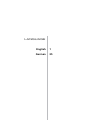 3
3
-
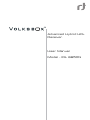 4
4
-
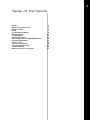 5
5
-
 6
6
-
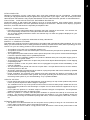 7
7
-
 8
8
-
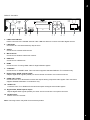 9
9
-
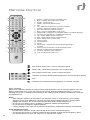 10
10
-
 11
11
-
 12
12
-
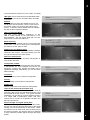 13
13
-
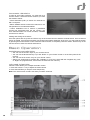 14
14
-
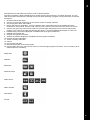 15
15
-
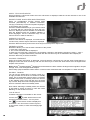 16
16
-
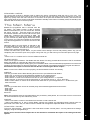 17
17
-
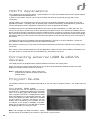 18
18
-
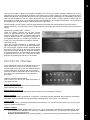 19
19
-
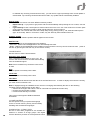 20
20
-
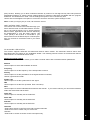 21
21
-
 22
22
-
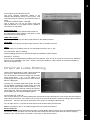 23
23
-
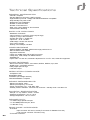 24
24
-
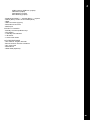 25
25
-
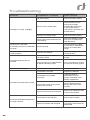 26
26
-
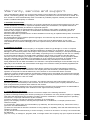 27
27
-
 28
28
-
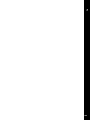 29
29
-
 30
30
-
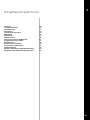 31
31
-
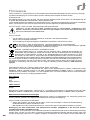 32
32
-
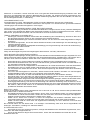 33
33
-
 34
34
-
 35
35
-
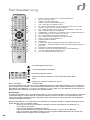 36
36
-
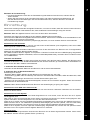 37
37
-
 38
38
-
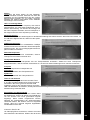 39
39
-
 40
40
-
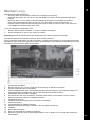 41
41
-
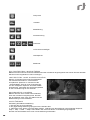 42
42
-
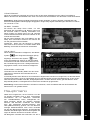 43
43
-
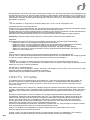 44
44
-
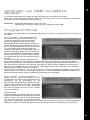 45
45
-
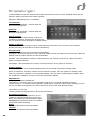 46
46
-
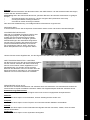 47
47
-
 48
48
-
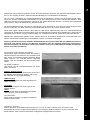 49
49
-
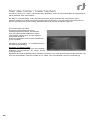 50
50
-
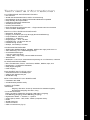 51
51
-
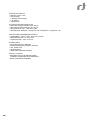 52
52
-
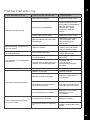 53
53
-
 54
54
-
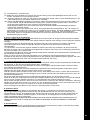 55
55
-
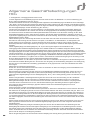 56
56
-
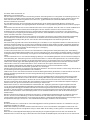 57
57
-
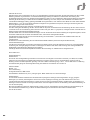 58
58
-
 59
59
Rt Volksbox IDL 6650n Benutzerhandbuch
- Kategorie
- Empfänger
- Typ
- Benutzerhandbuch
in anderen Sprachen
- English: Rt Volksbox IDL 6650n User manual
Verwandte Papiere
Sonstige Unterlagen
-
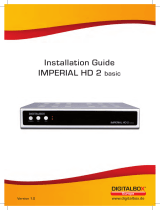 Digital Box IMPERIAL HD 2 basic Installationsanleitung
Digital Box IMPERIAL HD 2 basic Installationsanleitung
-
Thomson THS844 Benutzerhandbuch
-
Philips DSR300/00 Benutzerhandbuch
-
Thomson THS844 Bedienungsanleitung
-
Megasat HD500 Bedienungsanleitung
-
Xoro HRS 8600 CI Bedienungsanleitung
-
Megasat HD 601 V2 Benutzerhandbuch
-
Schwaiger DSR5010 Benutzerhandbuch
-
Maximum XO-4200 Hybrid Benutzerhandbuch
-
Hama 00053198 Bedienungsanleitung